はじめに
ホームページは、昔は特別な知識が無いと開設ができなかったものですが、最近では多くの人がインターネットをはじめ携帯電話などで色んなサイトを閲覧して生活に活用するなど大変身近なものになっております。
しかし、自分でホームページやブログを開設するとなると、少し見構えてしまうのが実態ではないでしょうか。ここでは、誰でもが簡単にホームページを開設できるようにお手伝いしたいと思います。
準 備
とりあえず頭の整理をしましょう。
(1)金と時間はかけないようにしたい。 ・オリジナルのホームページにするか。それともブログ調にした方がいいのか決めておきましょう。 (2)開設する目的(販売、日記、ギャラリー、知識の伝授、etc)をはっきりさせておきましょう。
段取りはどうするの?
(1)とにかくホームページの形をつくる。 ・ツールは何を使うか。始めるとしても今更「タグ」などの勉強はしたくない。 ・金と時間はかけたくないが、一応恰好のいいものを・・・・ ;^ 。^; (2)公開するためのサーバをどうするか決める。勿論無料ですよ! ・難しいが自分でサーバをつくってみる。 ・無料のサーバは広告が付加されるようだが他に手立てはないのか! (3)サーバへデータを送る方法は?(自宅サーバはデータの送付は不要) (4)リンクしたURLはその後切れたりしないかなぁー。 ・リンク切れのチェックツールはないか。 ・リンクするのはトップページが良い? (5)更新に時間をかけたくない。 ・更新は携帯電話からやりたい。 ・エクセルのデータをデータベースにできないかなぁー・・・。
ホームページの仕組み
Webアクセスの流れとコンテンツのかかわり
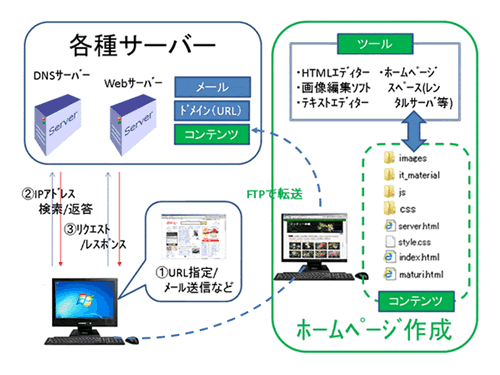 ◆主なファイル構成
◆主なファイル構成| index.html | トップページのhtmlファイル |
| imgフォルダ | 画像を入れておくフォルダ |
| cssフォルダ | cssファイルを入れておくフォルダ |
| jsフォルダ | jsファイルを入れておくフォルダ |
◆写真、画像の表示
写真や画像には「alt属性」をつけます。
これは画像が正常に表示されない場合や、
画像を読み込まないブラウザ(音声ブラウ
ザ・テキストブラウザ)で、内容がわかるよ
うに画像に名前をつけるためです。
また、検索エンジンのロボットに読み込みされるためです。(下記参照)

◆画像の保存
| 写真 | jpg形式で「画質80」で保存 |
| 文字/イラスト画像 | gif形式で保存します |
| グラディーション | jpg形式で保存します |
パソコン設定の確認
まずはパソコンの拡張子を表示させる。
・Win8 → 「Windows」キーを押しながら「X」キーを押し、表示された一覧から「コントロールパネル」をク リック。(以下、下記参照) http://121ware.com/qasearch/1007/app/servlet/relatedqa?QID=013988 ・Win7 → [スタートメニュー] から [すべてのプログラム] - [アクセサリ] - [エクスプローラー] を クリックしてエクスプローラーを開く。(以下、下記参照) http://www.microsoft.com/ja-jp/atlife/tips/archive/windows/tips/252.aspx
必要なツール
画像 → 文字だけでは面白くない。ビジュアルにしたいものだ。
JTrim(画像レタッチソフト)
多くの加工機能で画像に様々な効果を与えることができます。 非常に軽快に動作するため、ストレスなく操作できます。 http://www.forest.impress.co.jp/library/software/jtrim/
XnConvert(画像レタッチソフト)
各種画像ファイルを他の拡張子に変換。リサイズ、ノイズ除去等。
http://www.gigafree.net/tool/encode/xnconvert.html
スキャナー
印刷機に内蔵されているので、印刷機のドライバーをキッチリ入れていれば普通に使えます。
Pixie(カラーコード判別ソフト)
マウスポインタの下の色をカラーコードで判別してくれる。(通常使うコードはHTMLですかね) Ctrl + Alt + X で「色の設定」画面を表示してくれます。 http://www.gigafree.net/tool/color/#Pixie
データ編集(エディター) → オブジェクトを編集するアプリケーションソフト
ezhtml
クリッカブルマップ作成や画像ビューワー、FTPアップロード機能など多彩な機能を備えたタグ挿 入型HTMLエディター。メニューやツールバーアイコンからタグの挿入が行える複雑なタグを挿入す る場合にはそのタグ専用のダイアログが表示され、必要な項目を入力したりプルダウンメニューか ら選択するだけで簡単に属性値などを指定できる。(以下、下記参照) http://www.forest.impress.co.jp/library/
StyleNote5
HTMLとCSS(スタイルシート)を統合的に編集できるように設計された高機能Webページ作成ソフト。 (以下、下記参照) http://sn.lowedge.com/dl/
TeraPad
軽快に動作するフリーのテキストエディター。行番号やルーラーの表示、クリッカブルURL、ア ンドゥ・リドゥ機能など、Windows標準メモ帳にはない多くの機能を備えています。 http://www.forest.impress.co.jp/library/software/terapad/
メモ帳
MicrosoftWindowsに付属するテキストエディターでパソコンに内蔵されています。
サーバにデータを送るソフト
ffftp
・この転送ツールのFFFTPはサーバーから逆にデータを入手する場合も、ドラッグ&ドロップ(マウスの左ボ
タンを押しながらマウスを移動することを "ドラッグ" といい、ドラッグした 移動先で押し続けている左ボタン
を離すことを "ドロップ" といいます。)で転送できます。
・転送する際に注意することは、日本語や全角英数字は不可です。目をこらして見なければならないのが、
拡張子の前にスペースやドットが二つある場合です。スペースの場合は転送できないので「なぜだろう」と探
索しますが、ドットの場合は、転送できちゃいます。その時はいいが、更新の時はファイルが二つできることも
あります。 (以下、下記参照)
ダウンロード http://www.forest.impress.co.jp/library/software/ffftp/
設定方法 https://synclogue-navi.com/category/ffftp
StyleNote5
HTMLとCSS(スタイルシート)を統合的に編集できるように設計された高機能Webページ作成ソフト。 (以下、下記参照) http://sn.lowedge.com/dl/